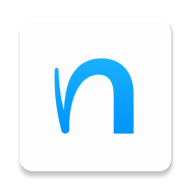
类型:手机办公 版本:v 5.7.1
大小:91.52M 更新:2025-10-17
Nebo是一款非常实用的手写记录电子文本软件,拥有非常强大的文字识别功能,让你可以直接进行OCR的在线识别,让你可以自由的记录任何你想记录的事情。还有绘画、手写、图片、文字导入等海量的素材让你可以随意的进行使用,更有一个云端同步功能,你可以将你所有的记录的事情都直接上传到云端,方便你日后进行回看,这样就不用担心会忘记某些重要的事情了,相当于你拥有了一个线上笔记本。
Nebo官网地址:https://www.nebo.app/zh-hans
1、是一款无需网络即可使用的软件。您可以在没有任何流量的情况下进行录制,非常方便快捷。
2、它不仅具有记录文本的功能,还可以保存各种音频和图像,以及一些数学函数。
3、我们可以为您保存的各种文件提供不同的名称,方便用户使用。
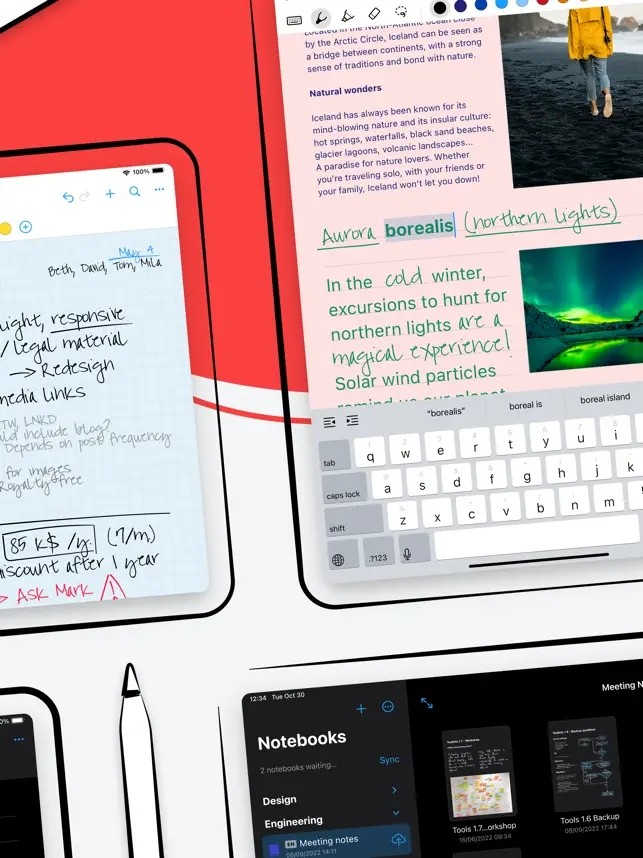
1、使用不同颜色的笔进行记录,软件还具有拼音、英语、手写等多种输入法。
2、您可以添加交互式图表、编辑公式、绘制草图和注释图像。
3、允许您编写、绘制、编辑和组织笔记,并将其转换为数字手稿。
4、或者将某个部分复制/粘贴到任何其他应用程序中,以提高我们的工作效率。
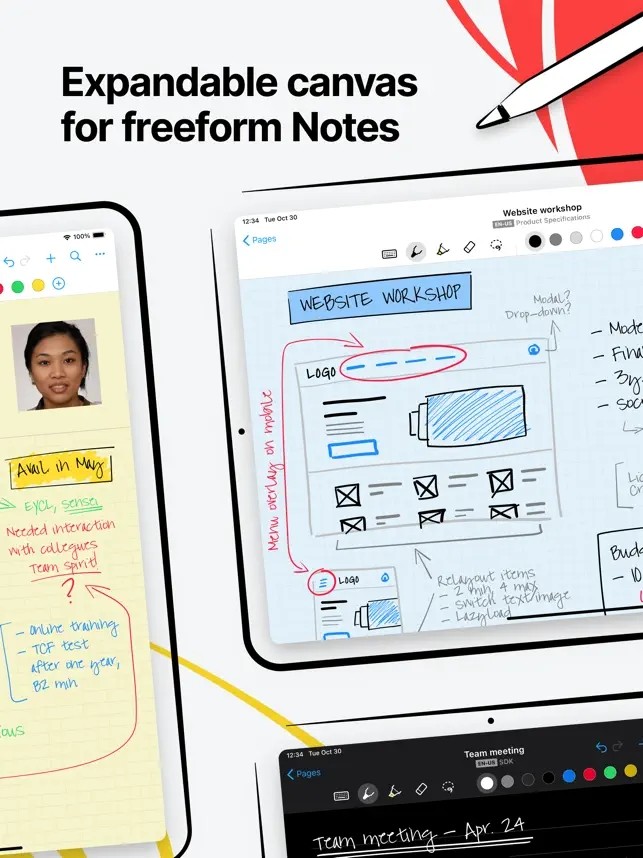
1、占用内存很少,对手机的配置要求不高。您可以下载并体验各种手机。
2、用户可以将对软件的不满发送给客户服务,客户服务将及时作出回应并进行改进。
3、具有星号标记功能,允许用户标记他们认为方便的重要文件。
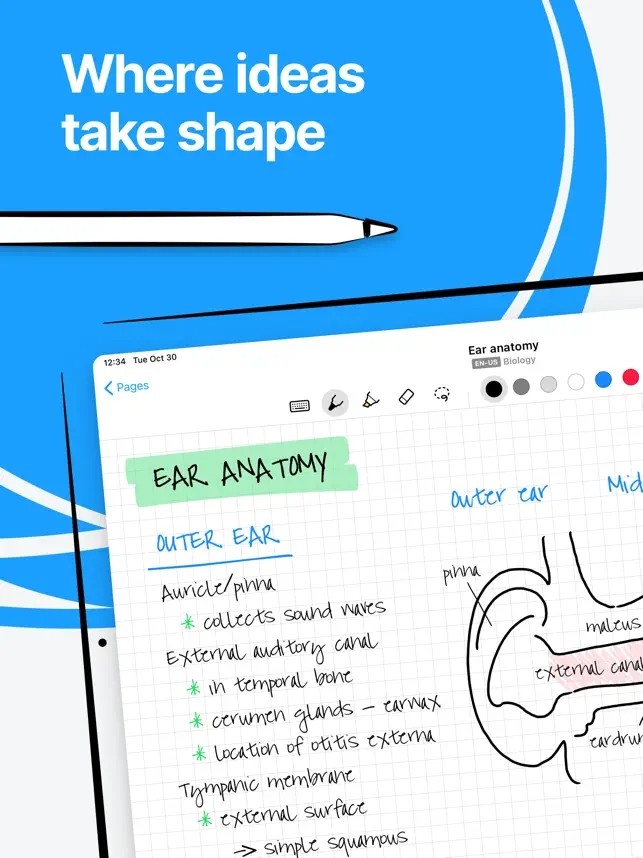
iOS
打开侧面板上的笔记本部分
在要导出到云端的笔记本上滑动并选择导出
选择您想要用来导出笔记本的云应用程序
云应用程序从这里接管,按照其说明完成导出
安卓
打开侧面板上的笔记本部分
点击书本图标您想要导出到云的笔记本旁边的
在侧面板顶部的操作栏中,按三个点图标,然后点击导出
选择您想要用来导出笔记本的云应用程序
云应用程序从这里接管,按照其说明完成导出
打开您想要导出的笔记
在屏幕的右上角,点击三点菜单图标
从下拉菜单中选择导出
在弹出菜单中选择格式,然后选择要导出的格式(例如PDF )
选择导出
选择您想要用来导出页面的应用程序
iOS 和 Android 上选定的应用程序将从这里接管,按照其说明完成导出
在 Windows 设备上,您需要将导出的文本文件保存到设备桌面,然后再将内容传输到您的首选位置
将图像添加到 PDF:
长按页面上的任意位置
从弹出菜单中选择“相机”或“图像”
相机:立即捕捉并插入图像
图像:访问您的设备相册并选择您想要的图像
点击图片即可调整大小或重新定位。使用下方的旋转箭头调整方向
点击图像就可以访问“剪切”、“复制”和“删除”选项
“剪切/复制”:允许您复制或移动当前 PDF 或库中的图像
‘删除’:永久删除图像
向文档添加图像:
长按该页面
选择“添加对象”>“相机”或“图像”
从相册中选择一张图片或使用相机立即捕捉
通过点击图像来调整大小
文档中的图像只能在注释部分内旋转。要创建一个注释部分,请执行以下操作:
长按页面 > “添加部分”,或者,
在页面上画一条水平线来形成该部分。
添加图像,然后点击调整大小或旋转。
如果您需要旋转图片,则可能需要扩展图片部分。否则,它会被部分边框阻挡。
点击图像就可以访问“剪切”、“复制”和“删除”选项。
“剪切/复制”:允许您复制或移动当前文档或库中的图像。
‘删除’:永久删除图像。
注意:从其他 Nebo 笔记复制并粘贴到文档中的图像将自动添加到板部分。
将图像添加到笔记本或板上:
长按页面上的任意位置
选择“添加对象”>“相机”或“图像”
选择或捕获图像
点击图像可调整大小或方向
点击图片即可访问其他选项,例如“剪切”、“复制”和“删除”。请记住,删除图片是不可逆的
注意:在 Windows 设备上,没有从相机导入图像的选项。图像必须从设备的照片/图像库导入
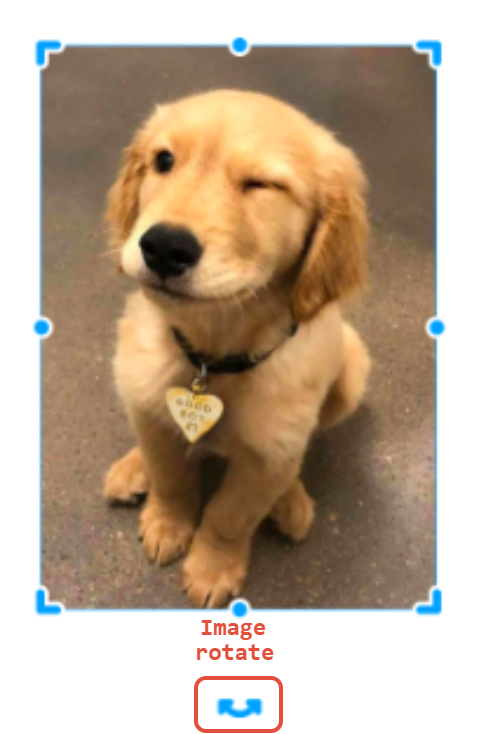
Nebo是一款简单易用的英语笔记软件,这是一款全新的手写识别软件,可以添加交互式图表、编辑公式、手绘图表和带注释的图像,允许您编写、绘制、编辑和组织笔记,将笔记转换为数字文档,或将其中的一部分复制/粘贴到任何其他应用程序中,从而提高我们的工作效率!
《66666年后转生的黑魔法师:无限防御RPG》开放预先注册 重现原作世界观与角色

由韩国游戏厂商 Arumgames 推出的 Roguelike 防御 RPG《66666 年后转生的黑魔法师:无限防御 RPG》(iOS / Android)近日已于 App Store、Google Play 商店开放预先注册,目前尚未确认上市时间。
576 2025-11-28 14:27:35
Supercell旗下《破坏突击队》宣布将终止开发 并于2025年12月进行最后一次更新

游戏开发商 Supercell 宣布,智慧型手机游戏新作《破坏突击队(Squad Busters)》(iOS / Android)预告将于2025年12月释出最终更新,预计于 2026 年的某个时间点正式关闭。
931 2025-10-31 13:35:32
《逆水寒手游》十三元凶墨不逆打法攻略

逆水寒手游十三元凶墨不逆怎么打?昆仑虚群山,风雪漫天,狂风唿啸,两尊巨型机甲傲然屹立于此。您将驾驶着代表大宋重工绝世巅峰之作的【羲和甲】,置身于天机迷城深渊,那么接下来就跟着小编一起来了解一下《逆水寒手游》十三元凶墨不逆打法攻略。
703 2025-09-14 22:47:54
《逆水寒手游》苏韵流芳旗袍服装介绍

逆水寒手游苏韵流芳怎么样?以素雅之白为底,如同晨曦初破晓,纯洁而宁静,其上,金色的装饰与细腻花纹轻轻勾勒,犹如晨曦中洒落的金色阳光,穿透了薄雾,照亮了每一个角落,让人心生温暖与希望,那么接下来就跟着小编一起来了解一下《逆水寒手游》苏韵流芳旗袍服装介绍。
917 2025-09-14 22:47:39
《逆水寒手游》剧情任务盟誓开启方法

逆水寒手游剧情任务盟誓怎么开启?江湖路漫漫,有刀光剑影,更有铁骨柔情。一转眼,七夕将至,各位同门也是时候把自己和意中人的关系,大大地往前推进一步了!那么接下来就跟着小编一起来了解一下《逆水寒手游》剧情任务盟誓开启方法。
518 2025-09-14 22:47:18
6.9分
3014人评价